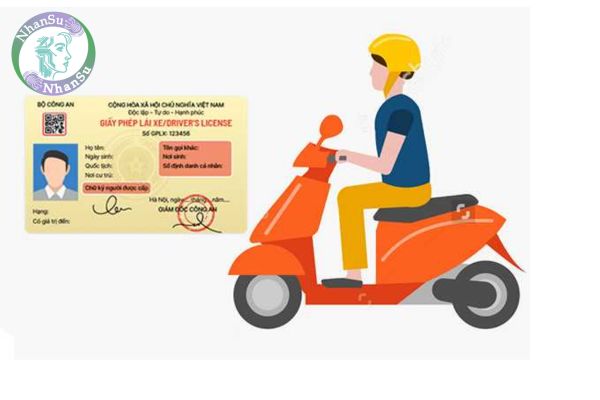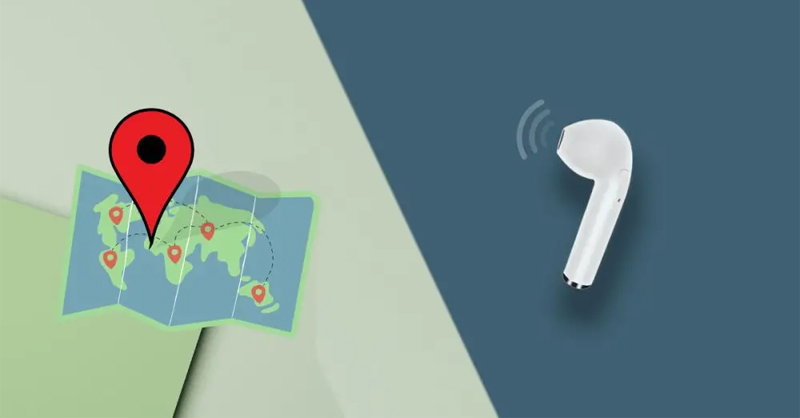MetaTrader là một nền tảng giao dịch đầy đủ tính năng được rất nhiều nhà giao dịch và nhà môi giới tin dùng. Tuy nhiên, vẫn còn khá nhiều điều không mơ hồ về cách thức hoạt động của MetaTrader 4 và MetaTrader 5, đặc biệt đối với những người mới bắt đầu. Trước khi đổ tiền vào hoạt động giao dịch, tôi khuyên bạn nên dành thời gian để tìm hiểu kỹ hơn về terminal này.
Đây chính xác là mục đích của hướng dẫn sử dụng Metatrader này - cung cấp cho bạn toàn bộ kiến thức cơ bản về phần mềm để bạn có thể thực hiện giao dịch thành công.
Bài viết bao hàm các chủ đề sau:
- So sánh MT4 và MT5 và nên dùng MT4 hay MT5
- Đánh giá MT4
- Metatrader 5 là gì và đánh giá về MT5
- Phần mềm Metatrader 4 là gì và cách sử dụng nó
- Cách cài đặt MT4
- Tùy chọn cửa sổ Biểu đồ trong nền tảng MetaTrader
- Các lệnh chờ trong MetaTrader là gì
- Lệnh Trailing Stop trong Meta Trader là gì
- Các chỉ báo trong MT4 và MT5 khác gì nhau
- Các tính năng, thủ thuật & mẹo bí mật phần mềm MT4 là gì
- Cách backtest trên tài khoản MT4 là gì
- Giao dịch tự động hoạt động như thế nào trên MT4
- Các lựa chọn thay thế cho nhà môi giới MetaTrader
- Tìm hiểu về Metatrader cùng ưu điểm và hạn chế của nó
- Hỏi đáp về Metatrader 4 vs 5
Hãy tiếp tục đọc để tìm hiểu về nền tảng giao dịch này và nhiều hơn nữa.
So sánh MT4 và MT5 và nên dùng MT4 hay MT5
Năm năm sau khi tung ra phần mềm giao dịch MetaTrader 4 hồi năm 2005, MetaQuotes đã phát hành MetaTrader 5. Ý tưởng chính đằng sau ứng dụng MT4 là cung cấp một nền tảng tất cả trong một cho giao dịch Forex. Với việc giới thiệu MT5, chức năng này đã được mở rộng để bao gồm nhiều công cụ và một số bổ sung khác.
Vậy đâu là sự khác biệt giữa MetaTrader 4 và MetaTrader 5? Hãy cùng tìm hiểu chi tiết hơn.
Tài sản giao dịch
MT4 phù hợp với các nhà giao dịch Forex trên các sàn giao dịch ở mọi cấp độ kỹ năng, cho phép họ tiếp cận nhiều cặp tiền tệ hoặc CFD ngoại hối từ cùng một nền tảng. MT5 đồng thời phục vụ cho các nhà giao dịch không hoạt động trong lĩnh vực Forex dù vẫn còn một số hạn chế. MT5 có thể kết nối với rất nhiều thị trường (hơn 500) trên một khu vực rộng lớn hơn MT4.
Phân tích kỹ thuật
Cả MT4 và MT5 đều rất lý tưởng khi nói đến phân tích kỹ thuật. Tuy nhiên, trong MT5, số lượng chỉ báo kỹ thuật tích hợp đã tăng từ 30 lên 38. Số lượng đối tượng phân tích cũng tăng lên - 44 so với 31 trong MT4. Một bổ sung hữu ích khác là lịch kinh tế đã được tích hợp sẵn trong MT5, phổ cập cho các nhà giao dịch loạt tin tức thị trường tài chính và phát hành dữ liệu từ những quốc gia lớn.
Khung thời gian
MT4 có 9 khung thời gian (M1, M5, M15, M30, H1, H4, D1, W1 và MN). MT5 có tổng cộng 21 khung thời gian - ngoài những khung thời gian được trình bày trong MT4, còn có M2, M3, M4, M6, M10, M12, M20, H2, H3, H6, H8 và H12.
Đối tượng đồ họa
MT4 và MT5 có bộ đối tượng đồ họa rộng lớn - lần lượt là 31 và 44 mục. Phần mở rộng là do nhu cầu ngày càng tăng đối với nhiều công cụ nhằm đánh dấu các mẫu, khu vực và mức độ trên biểu đồ.
Ngôn ngữ lập trình MQL4 và MQL5
MT4 sử dụng MQL4 (MetaQuotes Language 4) và MT5 sử dụng MQL5. Đây có thể là một vấn đề đối với các nhà giao dịch đang cố gắng nâng cấp từ MT4 lên MT5, bởi MQL4 không thể chạy trên MQL5. Nhiều nhà giao dịch tin rằng MQL4 là một ngôn ngữ đơn giản hơn, song MQL5 lại hiệu quả hơn trong việc tạo và thay đổi tập lệnh, đồng thời có khả năng backtesting vượt trội. Tìm hiểu thêm về các ngôn ngữ MQL tại đây.
Đánh giá MT4
MT4 là gì? MetaTrader 4 là một nền tảng được phát triển bởi MetaQuotes Software và được phát hành lần đầu vào năm 2005. Nền tảng này đã không thay đổi trong nhiều năm. Đội ngũ tạo ra nền tảng này đã nỗ lực không ngừng để phát triển nó và giới thiệu các cấp độ tùy chỉnh và tự động hóa tuyệt vời. Trong nhiều năm, MT4 không chỉ phổ biến, mà đó còn là nền tảng tiêu chuẩn vàng của ngành giao dịch Forex / CFD bán lẻ.
Nền tảng này hỗ trợ các nhà giao dịch thuộc mọi cấp độ kinh nghiệm. Những người mới đánh giá cao các yếu tố thân thiện với người dùng lần đầu, chẳng hạn như hệ thống sao chép giao dịch và ứng dụng Expert Advisor tự động. Đối với hoạt động giao dịch nâng cao, họ có thể tận dụng các công cụ biểu đồ và phân tích phức tạp. Hơn nữa, họ có thể thiết kế các chỉ báo giao dịch của riêng mình bằng ngôn ngữ lập trình MQL4 độc quyền.
Ưu điểm của MT4:
- Tập trung chiến lược vào giao dịch ngoại hối
- Dễ sử dụng và quản lý
- Phần mềm ổn định, đáng tin cậy
- Đòn bẩy không giới hạn
Nhược điểm của MT4:
- Không có dữ liệu lịch sử toàn diện để backtesting
Metatrader 5 là gì và đánh giá về MT5
MetaTrader 5 là gì? MetaQuotes đã đưa MetaTrader 5 vào thị trường vào năm 2010. Đội ngũ đã giữ lại hầu hết các ưu điểm và đồng thời giới thiệu một số cải tiến. MT5 hỗ trợ giao dịch nâng cao trên nhiều lựa chọn loại tài sản hơn so với phiên bản tiền nhiệm. Nền tảng này cũng có lịch cơ bản tích hợp và các chỉ báo độc quyền.
Tuy nhiên, MT5 không được sử dụng rộng rãi như MT4. Một lý do cụ thể có lẽ là bởi mã hóa khác nhau mà mỗi nền tảng có. Ngoài ra, nhiều nhà giao dịch tuân theo nguyên tắc “ít hơn chính là nhiều hơn” và bám sát các yếu tố cơ bản của giao dịch Forex, do đó, đã lựa chọn nền tảng MT4 đơn giản hơn.
Nếu bạn đang nghĩ: "Các nhà giao dịch chứng khoán sử dụng phần mềm nào?" Câu trả lời rất có thể là MT5.
Ưu điểm của MetaTrader 5:
- Lý tưởng cho nhiều thị trường (cổ phiếu, Forex, kỳ hạn, v.v.)
- Nhiều chỉ báo, đối tượng đồ họa và khung thời gian hơn
- Thiết lập tinh tế hơn
- Trò chuyện MQL5.community được nhúng
Nhược điểm của MetaTra der 5:
- Tắt kích hoạt hedging
- Dễ bị lỗi hơn MT4
Phần mềm Metatrader 4 là gì và cách sử dụng nó
Bây giờ, hãy cùng xem mô tả chi tiết về từng bước sử dụng MT4 lần đầu tiên. Nhìn chung, đây là một quy trình đơn giản, nhưng để rõ ràng, tôi sẽ đính kèm ảnh chụp màn hình mà bạn có thể tham khảo.
Bước 1 - Mở Tài khoản bằng cách sử dụng Hồ sơ của Khách hàng
Truy cập trang web nhà môi giới của bạn và đăng ký tài khoản mới.
Nhập quốc gia và email/điện thoại của bạn và nhập mật khẩu.
Bạn sẽ nhận một mã (qua email hoặc số điện thoại tùy thuộc vào những gì bạn cung cấp), và nhập mã này vào trường tương ứng.
Bước 2 - Nạp tiền
Khi bạn đã đăng ký và đăng nhập, hãy nhấp vào tab 'Tài chính' và chọn phương thức nạp tiền ưa thích của mình. Thời gian tiền được cộng vào tài khoản cá nhân sẽ tùy thuộc vào bộ xử lý thanh toán.
Bước 3 - Tải xuống và cài đặt MetaTrader
Chuyển đến tab 'MetaTrader' và nhấp vào 'Tải Terminal'.
Bạn sẽ thấy một cửa sổ bật lên. Nhấp vào 'Đồng ý' để bắt đầu tải xuống.
Bước 4 - Đăng nhập vào tài khoản
Khi quá trình tải xuống hoàn tất, hãy khởi động chương trình cài đặt và khởi chạy terminal. Ngay sau khi nó mở ra, bạn sẽ nhìn thấy một cửa sổ bật lên, nơi bạn phải truy cập máy chủ của nhà môi giới và cung cấp thông tin đăng nhập cùng mật khẩu của mình.
Bạn có thể thay đổi ngôn ngữ mặc định thành bất kỳ ngôn ngữ nào khác trong danh sách.
Bước 5 - Chọn tài sản và mở biểu đồ của nó
Chọn Market Watch từ menu 'Xem' và nhấp vào biểu tượng Market Watch từ thanh công cụ - hoặc sử dụng phím tắt Ctrl+M.
Bạn sẽ thấy một danh sách các biểu tượng. Để mở rộng danh sách, hãy nhấp chuột phải vào cửa sổ và chọn 'Hiển thị tất cả'. Nếu muốn thêm một số công cụ với số lượng giới hạn vào Market Watch, bạn có thể thực hiện điều đó thông qua menu 'Biểu tượng'.
Để tải một tài sản cụ thể lên biểu đồ giá, nhấp chuột trái vào một cặp. Khi nó được tô sáng, hãy giữ nút chuột, kéo nó qua và thả ra.
Bước 6 - Mở lệnh
Nhấp vào menu 'Lệnh mới' hoặc nhấn vào biểu tượng tương ứng trên thanh công cụ tiêu chuẩn.
Bạn sẽ thấy cửa sổ lệnh xuất hiện nơi bạn có thể quản lý các vị thế giao dịch.
Đây là video hướng dẫn nhanh về cách mở lệnh trong MT4:
Bước 7 - Đặt Cắt lỗ và Chốt lời
Mở trình đơn ngữ cảnh của cửa sổ Lệnh hoặc nhấp đúp chuột trái vào vị trí này. Tại đây, bạn có thể điền vào các trường Cắt lỗ và Chốt lời với các mức mong muốn của mình.
Bước 8 - Đóng lệnh
Có hai tùy chọn để đóng một vị thế: tự động hoặc thủ công.
Lệnh tôi đã mở trước đó (trên ảnh chụp màn hình) đã tự động đóng theo mức Chốt lời.
Ngoài ra, bạn có thể thoát lệnh bằng cách mở lại trình đơn ngữ cảnh, hoặc nhấp đúp vào vị thế. Nhấp vào 'Đóng' và bạn đã hoàn tất. Hy vọng rằng đó sẽ là một lệnh sinh lời!
Cách cài đặt MT4
MetaTrader 4 khả dụng với các phiên bản dành cho tất cả các hệ điều hành chính: Windows, macOS, Android và iOS. Cách dễ nhất để tìm liên kết tải xuống tệp cài đặt là trực tiếp thông qua nhà môi giới của bạn. Đây là liên kết để bắt đầu.
Cách cài đặt MT4 cho PС
- Đăng nhập vào tài khoản cá nhân LiteFinance của bạn, chuyển đến tab 'MetaTrader' và nhấp vào 'Tải Terminal'.
- Sau khi cửa sổ bật lên xuất hiện, nhấp vào 'Chạy' để khởi chạy quá trình tải xuống.
- Khởi chạy tệp và thực hiện tất cả các bước cài đặt theo hướng dẫn.
- Khởi chạy terminal khi quá trình cài đặt hoàn tất.
- Trong cửa sổ bật lên, hãy nhập thông tin đăng nhập, mật khẩu của bạn và kết nối với máy chủ giao dịch LiteFinance ECN.
Cách cài đặt MT4 trên điện thoại cho Android
- Khởi chạy ứng dụng Google Play, tìm ứng dụng MetaTrader 4 và nhấn 'Cài đặt'.
- Mở ứng dụng.
- Nhấn vào biểu tượng dưới cùng bên trái rồi nhấn vào 'Quản lý tài khoản'.
- Nếu bạn đã có tài khoản LiteFinance, hãy nhấn vào 'Đăng nhập vào tài khoản hiện có'.
- Nhập 'litefinance' để hiển thị danh sách các máy chủ khả dụng.
- Chọn máy chủ mà bạn cần (bạn có thể kiểm tra kỹ trên trang web của nhà môi giới) rồi nhập thông tin đăng nhập và mật khẩu của mình.
Cách tải về chỉ báo MT4 miễn phí và cài đặt cho iOS
- Truy cập Apple Store, tìm kiếm MetaTrader 4 và nhấn vào nút tải xuống.
- Mở ứng dụng.
- Chuyển đến Cài đặt và nhấn 'Tài khoản mới'.
- Chọn 'Đăng nhập vào tài khoản hiện có'.
- Nhập 'litefinance' để xem máy chủ nào khả dụng với bạn.
- Nhấn vào tên máy chủ cần thiết và đăng nhập vào tài khoản mà bạn đã tạo trước đó trên trang web nhà môi giới.
Làm cách nào để cài đặt MT4 cho MacBook?
Vì terminal giao dịch MT4 được phát triển cho Hệ điều hành Windows và Hệ điều hành di động Android/iOS, bạn sẽ cần cài đặt phần mềm terminal thông qua phần mềm của bên thứ ba.
- Cài đặt chương trình để chạy các chương trình Windows trên thiết bị Mac là Wine. Tôi khuyên dùng phiên bản Wine's Staging.
- Để cài đặt Wine đúng cách, bạn đồng thời cần cài đặt XQuartz.
- Tải xuống chương trình cài đặt Windows từ trang web Litefinance.
- Nhấp chuột phải vào tệp có đuôi .exe và chọn 'Mở trong Wine'.
- Sau đó làm theo quy trình chuẩn để cài đặt phần mềm trên Windows như tôi đã mô tả ở trên.
- Sau này, khi bạn muốn khởi chạy terminal, bạn cũng cần thực hiện điều đó thông qua Wine.
Tùy chọn cửa sổ Biểu đồ trong nền tảng MetaTrader
Cửa sổ Biểu đồ MetaTrader là gì? Phần chính của terminal bao gồm cửa sổ Biểu đồ hiển thị các biểu đồ hiện tại. Nhấp chuột phải vào một biểu đồ cụ thể sẽ mở ra một cửa sổ thả xuống với các tùy chọn:
- Phần Giao dịch cho phép bạn đặt lệnh mới và thông báo giá trên một thị trường cụ thể.
- Công cụ Độ sâu của thị trường cho phép bạn đặt các mức Cắt lỗ và Chốt lời cho tất cả các lệnh được thực hiện thông qua cửa sổ này. Bạn cũng có thể tích hợp nó vào phía bên trái của cửa sổ.
- Tính năng khung thời gian cho phép bạn chọn khoảng thời gian bạn muốn biểu đồ hiển thị.
- Chọn các mẫu sẽ xuất hiện một loạt các tùy chọn để quản lý các mẫu có sẵn
- Khối lượng thêm biểu diễn đồ họa về khối lượng thị trường vào biểu đồ của bạn.
Đối với tab thuộc tính, tab chung có một số tùy chọn phổ biến để tùy chỉnh biểu đồ.
Tại đây, bạn có thể chọn các tham số sau: biểu đồ thanh, biểu đồ nến và biểu đồ đường; đặt biểu đồ ở nền trước, dịch chuyển biểu đồ hoặc kích hoạt/tắt kích hoạt tự động cuộn và đặt điều chỉnh tỷ lệ biểu đồ.
Cuối cùng, bạn có thể tùy chỉnh màu của biểu đồ trong tab màu.
Các lệnh chờ trong MetaTrader là gì
Khi giao dịch trên thị trường tài chính, về cơ bản, có hai cách để mở lệnh: khớp lệnh ngay lập tức ở mức giá khả dụng và lệnh chờ được khớp khi thị trường đạt đến mức bạn đã chọn.
MT4 cung cấp bốn loại lệnh chờ:
- Lệnh chờ Buy Limit: Cho phép các nhà giao dịch đặt giá thấp hơn giá trị hiện tại của tài sản với giả định rằng giá sẽ giảm xuống một mức nhất định và sau đó tăng lên. Giả sử giá tài sản là $20 - bạn có thể đặt lệnh ở mức $18. Lệnh sẽ mở một khi giá đạt đến mức $18. Ngay cả khi giá tiếp tục giảm, lệnh vẫn sẽ được mở.
- Lệnh chờ Buy Stop: Cho phép bạn đặt lệnh mua cao hơn giá thị trường hiện tại. Nếu bạn dự đoán mức giá hiện tại sẽ tiếp tục tăng, lệnh sẽ được mở khi giá đạt đến mức giá cao hơn đã chỉ định trước.
- Lệnh chờ Sell Limit: Giả sử giá là $18 và bạn nghĩ rằng nó sẽ tăng lên $20 rồi giảm xuống. Bạn có thể đặt lệnh Stop Limit của mình ở mức $20.
- Lệnh chờ Sell Stop: Nếu tài sản đang trên đà giảm và bạn dự đoán nó sẽ tiếp tục giảm, hãy cân nhắc đặt lệnh Sell Stop ở mức giá thấp hơn. Ví dụ: đặt ở mức $18 nếu giá hiện tại là $20 và chuẩn bị giảm xuống mức bạn đã chỉ định.
MT5 có bốn loại lệnh chờ tương tự song còn có hai loại sau:
- Lệnh Buy Stop Limit: Đây là lệnh Dừng để đặt lệnh chờ Buy Limit. Mức Dừng được đặt cao hơn giá thị trường, trong khi giá Stop Limit được đặt ở mức thấp hơn.
- Lệnh Sell Stop Limit: Lệnh dừng để đặt lệnh chờ Sell Limit. Lệnh Bán sẽ được đặt nếu giá của tài sản giảm xuống hoặc giảm xuống bằng giá Dừng.
Trong cả MT4 và MT5, bạn có thể đặt lệnh chờ giống như lệnh thị trường. Dưới đây là một vài cách để mở cửa sổ ‘Lệnh mới’:
Mở cửa sổ “Lệnh mới” bằng một trong các cách sau:
- Trên thanh công cụ;
- Trong trình đơn ngữ cảnh;
- Trong Market Watch
- Từ biểu đồ;
- Bằng cách nhấn F9.
Đây là một video nhỏ mà bạn có thể cần để hiểu rõ hơn về các lệnh chờ trong MT5:
Cắt lỗ và Chốt lời
Cắt lỗ quản lý tính rủi ro mất tiền cao ở những thị trường này. Khi mở vị thế mới, giá trị bạn đặt cho Cắt lỗ là giá mà tại đó, lệnh sẽ tự động được đóng. Điều này sẽ ngăn ngừa tổn thất trong tương lai nếu dự báo của bạn không chính xác.
Cách vận hành của Chốt lời cũng tương tự. Bạn đặt giá trị Chốt lời để tự động đóng lệnh ngay khi đạt đến số tiền lãi mục tiêu. Mục tiêu ở đây là khóa lợi nhuận.
S/L (Cắt lỗ) hoặc T/P (Chốt lời) có thể được thiết lập hoặc sửa đổi trong cửa sổ lệnh. Các giá trị cụ thể phụ thuộc vào chiến lược giao dịch và mức độ chấp nhận rủi ro của bạn. Nhưng một điều cần lưu ý là bạn không thể đặt chúng quá gần với mức giá hiện tại. Trong trường hợp này, bạn sẽ thấy thông báo 'S/L hoặc T/P không hợp lệ'.
Lệnh Trailing Stop trong Meta Trader là gì
Trailing Stop là lệnh được sử dụng để điều chỉnh mức Cắt lỗ cùng với biến động giá. Giả sử rằng bạn đã mở một vị thế Mua và giá tài sản đang tăng lên. Lệnh Trailing Stop sẽ tăng mức Cắt lỗ tương ứng. Nếu bạn giữ một lệnh bán và giá tài sản sụt giảm mạnh, mức của Lệnh dừng từ đó cũng sẽ giảm theo.
Nhìn chung, như chính cái tên của nó, tính năng này khiến cho lệnh Cắt lỗ chuyển động theo mức giá.
Việc thiết lập tính năng Trailing Stop trong MetaTrader yêu cầu như sau:
- Mở một vị thế với mức Cắt lỗ hợp lý.
- Chuyển đến lệnh trình đơn ngữ cảnh của vị thế mở trong cửa sổ 'Terminal'.
- Chọn giữa các tùy chọn có sẵn (10 đến 55 điểm) hoặc tự đặt tùy chỉnh.
- Chỉ như vậy! Nếu bạn muốn tắt tính năng này, hãy thực hiện các bước tương tự nhưng nhấp vào 'Không' trên tab cuối cùng.
Một điểm khác biệt lớn giữa Cắt lỗ và Chốt lời là các lệnh này được quản lý bởi máy chủ. Điều này có nghĩa là S/L và T/P sẽ vẫn hoạt động ngay cả khi bạn đóng terminal. Mặt khác, lệnh Trailing Stop được vận hành bởi nền tảng giao dịch của khách hàng. Lệnh này sẽ chỉ hoạt động trong điều kiện MetaTrader mở và kết nối với Internet.
Các chỉ báo trong MT4 và MT5 khác gì nhau
Các chỉ báo lấy số liệu từ bất kỳ hoạt động giá nào. Nói chung, chúng giúp xác định xu hướng thị trường và đưa ra bằng chứng cho các dự đoán về biến động giá. Mỗi chỉ báo hoặc tiện ích bổ sung của MetaTrader đều mang một mục đích cụ thể, và bạn có thể chủ động kết hợp chúng trong chiến lược giao dịch cá nhân.
Các chỉ báo tốt nhất trên nền tảng MT4 là gì
Chỉ báo MT4 tốt nhất là gì? Nền tảng giao dịch MT4 cung cấp đa dạng công cụ phân tích kỹ thuật, nhưng tôi muốn lấy 4 ví dụ điển hình trong số đó:
- Đường trung bình động (MA) tính toán mức trung bình của giá để theo dõi xu hướng dài hạn của thị trường.
- Đường trung bình động hội tụ phân kỳ (MACD) cho thấy động lượng hoặc cường độ xu hướng bằng cách đo lường mối liên hệ giữa hai đường trung bình động của giá tài sản.
- Chỉ số sức mạnh tương đối (RSI) nằm trong họ bộ dao động động lượng và xác định các điều kiện mua vượt mức và bán vượt mức trên thị trường.
- Điểm Pivot xác định các mức hỗ trợ và kháng cự quan trọng trong phiên giao dịch hiện tại hoặc sắp tới.
Giả sử bạn đã giải quyết xong một chỉ báo nhất định và muốn áp dụng chỉ báo đó vào biểu đồ. Đây sẽ là một quy trình gồm hai bước đơn giản:
- Chuyển đến thanh công cụ 'Chèn' và điều hướng đến 'Các chỉ báo’.
- Đặt các tham số (màu sắc, kiểu đường và các thiết lập khác) rồi nhấp vào 'OK'.
Nếu bạn quan tâm đến việc sử dụng các chỉ báo tùy chỉnh, hãy làm theo các bước sau để bổ sung chúng vào terminal:
- Tải xuống chỉ báo MT4 và định vị tệp (ở định dạng .ex4 và .mq4 hoặc .rar từ nơi bạn giải nén tệp).
- Mở phần mềm MT4.
- Nhấp vào 'Tệp' trên menu điều hướng trên cùng, và sau đó nhấp vào 'Mở thư mục dữ liệu' trong menu thả xuống.
- After being redirected to Data Folder, go to ‘MQL4’ - ‘Indicators Sau khi được chuyển hướng đến Thư mục dữ liệu, hãy đi đến 'MQL4' - 'Các chỉ số'’.
- Chuyển tệp chỉ báo vào thư mục này.
- Đóng thiết bị terminal và tái khởi động nó.
Bạn có thể tìm thấy các chỉ báo mới cho hộp công cụ bằng cách xem qua trang web của nhà môi giới, nhà phát triển độc lập, diễn đàn hoặc các nhà giao dịch đồng nghiệp của mình.
Xem video này để hiểu rõ hơn về các chỉ báo và cách sử dụng chúng trong MT4:
Các chỉ báo tốt nhất trên MT5 là gì
Bạn có thể nhớ về câu hỏi "Người ta sử dụng chương trình nào cho xu hướng chứng khoán?" Bạn cũng đồng thời nhớ rằng đó là MT5, bởi phiên bản trước không có tính năng hỗ trợ nên một số chỉ báo sẽ khác biệt.
Nhưng nhìn chung, việc lựa chọn các chỉ báo trong MetaTrader 5 trùng lặp với MT4, nghĩa là bạn cũng có thể bao gồm những chỉ báo mà tôi đã đề cập trước đó trong terminal này. Các chỉ báo cũng được sử dụng thường xuyên là:
- Chỉ báo Awesome Oscillator so sánh các biến động thị trường gần đây với trong quá khứ, thông qua đó giúp xác động lực thúc đẩy thị trường là bởi các lực tăng giá hay giảm giá.
- Đám mây Ichimoku hiển thị mức hỗ trợ và kháng cự, động lượng và hướng của xu hướng trong một chế độ xem.
- Khối lượng cung cấp thông tin mà bạn không thể phân biệt chỉ từ giá. Cụ thể, nó chỉ số lượng của một công cụ tài chính được giao dịch trong một khoảng thời gian xác định.
- Chỉ báo Market Facilitation Index giúp quyết định thời điểm xu hướng giá đủ mạnh dựa trên biến động giá của một tài sản.
Quá trình áp dụng các chỉ báo MT5 trên biểu đồ hoặc thêm chúng vào terminal trên thực tế là tương tự. Điểm khác biệt duy nhất là MetaTrader 5 có nhiều chỉ báo tích hợp hơn và sử dụng định dạng tệp .mq5 hoặc .ex5. Do đó, bạn chỉ cần lặp lại các hướng dẫn từ phần trước.
Các mẫu MetaTrader 4 và 5
Mẫu là một tập hợp các tham số mà bạn có thể lưu và sử dụng trên bất kỳ biểu đồ mới nào. Bạn có thể tạo mẫu cho riêng mình với các thiết lập tùy chỉnh và nhanh chóng áp dụng nó vào lần sau khi cần.
Điều này giúp loại bỏ nhu cầu thiết lập lại toàn bộ các chỉ báo khi bạn mở và bắt đầu giao dịch một tài sản khác. Một lợi ích khác của các mẫu tùy chỉnh là bạn có thể có nhiều hơn một chỉ báo khả dụng. Vì việc sử dụng kết hợp các chỉ báo cần khá nhiều chiến lược giao dịch, bạn sẽ tiết kiệm được thời gian và công sức.
Trong cả nền tảng MT4 và MT5, bạn có thể tự do tạo mẫu cá nhân khi thực hiện điều này:
- Mở bất kỳ biểu đồ nào bạn thích.
- Áp dụng các chỉ báo bạn cần và thiết lập chúng. Bạn cũng có thể thực hiện các bổ sung khác cho biểu đồ.
- Nhấp chuột phải vào biểu đồ và chọn ‘Mẫu’ - ‘Lưu Mẫu’. Bạn cũng có thể nhấp vào biểu tượng chuyên dụng trên menu.
- Đặt tên cho mẫu của bạn và nhấp vào 'Lưu'.
Bây giờ, mẫu đã sẵn sàng cho lần tiếp theo khi bạn khởi động nền tảng. Để tải nó, bạn cần nhấp chuột phải vào biểu đồ, nhắm vào trường Mẫu và nhấp vào mẫu bạn cần.
Không chỉ bạn mới có thể tận dụng lợi thế của mẫu. Tất cả các tệp mẫu đều có thể được truy cập bên ngoài terminal. Trong thanh menu, chọn ‘Tệp’ - ‘Mở thư mục dữ liệu’ - ‘Mẫu’. Tại đây, bạn có thể định vị các tệp cần thiết có phần mở rộng .tpl và chia sẻ chúng.
Các tính năng, thủ thuật & mẹo bí mật phần mềm MT4 là gì
Thủ thuật MetaTrader4 là gì? Chà, tuy là bạn vừa mới tìm hiểu các tính năng cơ bản của MT4, nhưng chương trình này có thể làm được nhiều điều hơn thế. Để tôi cho bạn biết về một số khả năng tiềm ẩn sẽ giúp cuộc sống của bạn dễ dàng và thuận tiện hơn.
Thủ thuật 1. Thêm chỉ báo vào Mục ưa thích thông qua trình đơn ngữ cảnh trong cửa sổ Điều hướng (CTRL+N). Bằng cách này, tất cả các chỉ báo mà bạn sử dụng thường xuyên sẽ được lưu trữ ở một nơi.
Thủ thuật 2. Nhấp vào biểu tượng dấu cộng (trên ảnh chụp màn hình) ở menu phía trên để tìm tất cả các chỉ báo khả dụng và nhanh chóng thêm chúng vào biểu đồ.
Thủ thuật 3. Truy cập các chuyên gia tư vấn và chỉ báo trên thị trường MT4. Việc lục tung mọi thứ trên Internet là không cần thiết - gần như mọi thứ bạn cần đều đã có ở đây.
Thủ thuật 4. Tải xuống lịch sử báo giá cho một công cụ bằng cách đi tới 'Công cụ' - 'Trung tâm Lịch sử'. Các báo giá sẽ được tải xuống tự động.
Ngoài ra, bạn có thể tăng số lượng thanh tối đa trong cài đặt biểu đồ. Chuyển đến 'Công cụ' ở thanh công cụ phía trên - 'Tùy chọn' - 'Biểu đồ' và nhập 1,440.
Thủ thuật 5. Để theo dõi tổng mức độ rủi ro, lãi-lỗ và giá vào lệnh trung bình có trọng số cho tất cả các vị thế, bạn có thể sử dụng chỉ báo iExposure. Mở cửa sổ 'Điều hướng' và chuyển đến Chỉ báo tùy chỉnh.
Kéo iExposure vào biểu đồ và bạn sẽ nhìn thấy các thông tin sau - Biểu tượng, Giao dịch, Lot mua, Giá mua, Lot bán, Giá bán, Lot ròng và Lợi nhuận.
Thủ thuật 6. Tính năng Giao dịch bằng một cú nhấp chuột cung cấp quy trình 1 bước nhanh chóng để thực hiện lệnh, vốn khá hữu ích cho những người ưu tiên tốc độ trong hoạt động giao dịch của mình. Nhấp chuột phải vào lệnh để kích hoạt nó.
Thủ thuật 7. Bạn có thể mở tab 'Thông số kỹ thuật' để tìm hiểu tất cả những gì mình cần về một thị trường cụ thể. Nhấp chuột phải vào biểu tượng công cụ trong cửa sổ 'Theo dõi thị trường' để kích hoạt nó.
Ví dụ: 'Swap long' cung cấp tỷ giá hoán đổi được tính cho vị thế Mua và 'Swap short' - tỷ giá hoán đổi được tính cho vị thế Bán. Để tôi giải thích thêm một chút: swap là một khoản phí được tính, hoặc cộng vào tài khoản của bạn để giữ một vị thế qua đêm.
Thủ thuật 8. Để tìm thời điểm để tham gia thị trường chính xác hơn, bạn hãy chuyển đến 'Xem' ở thanh công cụ phía trên - 'Cửa sổ Dữ liệu'. Bằng cách này, các giá trị chính xác của giá và toàn bộ chỉ báo được cài đặt trên biểu đồ sẽ lần lượt hiển thị.
Các chức năng ẩn của Metatrader
Bạn có thể thấy rằng Metatrader sở hữu giao diện thân thiện với người dùng, vốn rất đáng khích lệ khi nó tạo cho bạn cảm giác quen thuộc như thể đã sử dụng MT4 trên điện thoại hay PC trong một thời gian dài. Tuy nhiên, terminal này bao gồm một số chức năng ẩn mà bạn không thể nhìn thấy ngay từ cái nhìn đầu tiên, nhưng chúng có thể hữu ích đối với nhà giao dịch.
- Đánh giá của đánh giá
Để sở hữu danh sách đầy đủ các công cụ giao dịch khả dụng để giao dịch, hãy tìm biểu tượng “Đánh giá thị trường” trên terminal giao dịch của bạn, và nhấp vào biểu tượng với sự trợ giúp của nút bên phải chuột. Chọn chức năng "Hiển thị tất cả ký hiệu". Bây giờ, bạn sẽ nhìn thấy danh sách tất cả các công cụ giao dịch mà từ đó, mình có thể chọn những công cụ sẽ sử dụng để giao dịch và kéo chúng vào khu vực của các công cụ đang hoạt động trên terminal của bạn.
Hãy đồng thời lưu ý rằng người dùng có thể đặt các công cụ theo thứ tự thuận tiện cho họ và loại bỏ các công cụ họ sẽ không sử dụng.
- Hai chỉ báo hoặc nhiều hơn
Bạn có thể sử dụng nhiều chỉ báo kỹ thuật trên cùng một biểu đồ giá. Để thực hiện việc này, hãy nhấp vào biểu tượng “Xem” và sau đó “Navigator”. Bạn sẽ thấy danh sách các chỉ báo và có thể kéo các chỉ báo cần thiết để giao dịch vào biểu đồ của mình.
- Lịch sử giao dịch
Bạn có thể dễ dàng thêm giao dịch trước đây vào biểu đồ. Chỉ cần nhấp vào “Xem”, sau đó nhấp vào "Terminal" và "Lịch sử tài khoản". Bạn có thể kéo giao dịch trong quá khứ vào biểu đồ của mình giống như cách bạn làm với các chỉ báo kỹ thuật. Nếu bạn giữ phím “Shift” trong khi kéo giao dịch, toàn bộ lịch sử giao dịch của công cụ giao dịch sẽ hiển thị trên biểu đồ.
- Báo giá
Để theo dõi các thay đổi trong báo giá, bạn cần nhấn nút F10. Bạn sẽ nhìn thấy biểu tượng với tất cả các báo giá. Chọn tùy chọn “Luôn hiện trên cùng”.
- Thang giá
Thang giá là một thiết bị rất hữu ích để phân tích biểu đồ giá. Để thêm nó, bạn chỉ cần nhấp vào phím giữa của chuột và Ctrl + F.
- Điều chỉnh biểu đồ giá
Để thay đổi bố cục của biểu đồ, hãy kéo giá xuống với sự trợ giúp của mũi tên hai đầu (từ phải sang trái). Để quay lại bố cục trước đó, bạn chỉ cần nhấp chuột hai lần vào khu vực giá.
- Tùy chọn mật khẩu
Nền tảng giao dịch Metatrader cho phép bạn không chỉ sử dụng mật khẩu của nhà giao dịch (tức mật khẩu chính của bạn), bạn còn có thể sử dụng mật khẩu của nhà đầu tư. Mật khẩu đầu tiên cho phép bạn giao dịch trên tài khoản, trong khi tùy chọn sau cho phép bạn xem thông tin.
- Làm thế nào để thay đổi mật khẩu?
Trong tab menu "Dịch vụ", chọn "Cài đặt". Sau đó, trong tab "Máy chủ", nhấp vào nút "Thay đổi".
- Trailing stop
Đây là một chức năng rất hữu ích tạo điều kiện để bạn thu được lợi nhuận cao nhất trong giao dịch. Thực tế là mức Cắt lỗ tự động di chuyển cùng với những biến đổi về giá. Khi bạn sử dụng chức năng này, điều quan trọng cần nhớ là terminal của bạn phải luôn được kết nối với máy chủ.
- Lưu các biểu đồ
Nếu vì bất kỳ lý do gì cần lưu hình ảnh của biểu đồ giá, bạn có thể thực hiện được trên terminal. Nhấp vào biểu đồ bằng nút phải của chuột và chọn "Lưu dưới dạng” trong danh sách bật lên.
- Hủy bỏ
Để tắt lệnh trên terminali giao dịch, bạn chỉ cần nhấp vào nút Ctrl + Z.
Bắt đầu giao dịch ngay
Cách backtest trên tài khoản MT4 là gì
Với Trình kiểm thử chiến lược MetaTrader 4, bạn có thể kiểm tra tính hiệu quả của các chiến lược cá nhân dựa trên dữ liệu lịch sử. Hãy lướt nhanh qua các bước:
- Vào menu phụ Xem và chọn cửa sổ Tester.
- Chọn một EA/chỉ báo cụ thể để chạy thử nghiệm (nếu chúng đã được cài đặt).
- Chọn một biểu tượng giao dịch (tùy thuộc vào biểu tượng bạn đã chọn trong Theo dõi thị trường) và khoảng thời gian.
- Chọn giữa ba phương pháp lập mô hình: Every tick (chính xác nhất), Control points hoặc Open prices only.
- Chọn mức spread (tùy chọn hiện tại / 2, 5, 10, 30, 50 hoặc 100 pip).
- Trong nút thuộc tính, bạn cần cung cấp thêm chi tiết cụ thể (khoản nạp ban đầu, tiền tệ và loại vị thế).
- Nhấp vào 'Bắt đầu' và chờ đợi kết quả.
Trong vài giây hoặc vài phút (tùy thuộc vào khung thời gian và khả năng tính toán của thiết bị), terminal sẽ tạo ra kết quả. Bạn có thể phân tích kết quả trong ba tab riêng biệt:
- Kết quả: Chứa 10 tab hiển thị thời gian giao dịch, giá của chứng khoán, lãi/lỗ và các dữ liệu khác.
- Biểu đồ: Tại đây, chế độ xem đồ họa về số dư tài khoản và trạng thái chung của tài khoản được vẽ tự động.
- Báo cáo: Đây là những kết quả tóm tắt với số lượng lớn các yếu tố để phân tích thêm. Ngoài kết quả giao dịch, bạn có thể so sánh giữa các chuyên gia khác nhau. Các tham số bao gồm các thanh trong thử nghiệm, mô hình tick và chất lượng mô hình hóa.
Tôi khuyên bạn nên chú ý đến một số thống kê cụ thể: tổng lợi nhuận ròng, hệ số lợi nhuận, drawdown tuyệt đối, giao dịch sinh lợi và chất lượng mô hình.
Chúng tôi có hướng dẫn toàn diện về Trình kiểm thử chiến lược MetaTrader 4 để cung cấp cho bạn thông tin, hãy xem qua và tìm hiểu chi tiết hơn.
Giao dịch tự động hoạt động như thế nào trên MT4
Chuyên gia cố vấn hoặc robot giao dịch là một chương trình máy tính được cài đặt trên MT4, thay mặt bạn đảm nhận vai trò giao dịch. Nhà giao dịch quyết định mức độ họ muốn sử dụng tính năng giao dịch tự động. Họ có thể sử dụng nó như một công cụ hỗ trợ cho các cơ hội giao dịch tiềm năng, hoặc để chương trình tiếp quản hoàn toàn trong thời gian hiện tại.
Trước khi bắt đầu sử dụng phần mềm tự động, bạn nên vạch ra một chiến lược giao dịch hợp lý. Vì bạn sẽ không thể có mặt mọi lúc khi các quyết định giao dịch được đưa ra, bạn cần đảm bảo rằng chiến lược sẽ duy trì nó mà không cần sự can thiệp trực tiếp của mình.
Hãy để tôi cung cấp cho bạn tóm tắt nhanh về những điều nên làm để cài đặt và sử dụng Expert Advisor trong MT4:
- Phát triển hoặc tìm một robot giao dịch và lưu nó trên máy tính của bạn.
- Khởi chạy terminal và nhấp vào 'Tệp' - 'Mở thư mục dữ liệu' - 'MQL4' - 'Chuyên gia'.
- Sao chép tệp robot vào thư mục Chuyên gia.
- Khởi động lại terminal.
- Tìm Expert Advisor trong bảng điều khiển 'Navigator' ở phía bên trái.
- Nhấp vào dấu cộng và chọn từ các bot khả dụng.
- Kéo và thả EA vào biểu đồ cần thiết.
Ngay cả sau sự xuất hiện của bot, bạn vẫn có thể sửa đổi nó vì giao dịch tự động đôi khi yêu cầu điều chỉnh. Nhấp vào menu 'Công cụ' và chọn 'Tùy chọn' để hiển thị cài đặt.
Tôi thực sự khuyên bạn nên thử nghiệm bot trong các điều kiện giao dịch mô phỏng. Điều này sẽ cho thấy khả năng sinh lời tiềm năng của nó và để bạn biết có nên đặt nó theo cách khác hay không.
Các lựa chọn thay thế cho nhà môi giới MetaTrader
Tuy nhiên, hãy cùng xem xét chủ đề để thấy những nền tảng nào khác có thể cạnh tranh với phần mềm giao dịch trực tuyến hàng đầu này.
Những nhà giao dịch trong ngày sử dụng phần mềm nào? Còn các loại giao dịch khác thì sao? Hãy cùng tìm hiểu.
- Thinkorswim phù hợp nhất với nhân khẩu học của nhà giao dịch tích cực, chẳng hạn như các nhà giao dịch trong ngày. Ban đầu, nền tảng này có vẻ phức tạp, nhưng trên thực tế, có nhiều đặc quyền giáo dục đi kèm với nó. Đặc biệt, các nhà giao dịch mới sẽ có một ngày thực địa với tất cả các công cụ và video cơ bản.
- LiteFinance, ngoài việc là một nhà môi giới được quản lý, còn sở hữu một terminal dựa trên web. Nó cung cấp kết nối trực tiếp đến máy chủ để hiển thị biểu đồ thị trường trực tiếp trên nhiều tài sản giao dịch và một số công cụ phân tích. Trước khi chuyển sang các chương trình dành cho máy tính để bàn, đây là một cách tuyệt vời để bắt đầu giao dịch.
- TradingView có giá trị như một nền tảng sàng lọc và khả năng dựa trên cộng đồng. Nó kết hợp các công cụ biểu đồ dựa trên điện toán đám mây để nghiên cứu và tạo điều kiện hợp tác với các nhà giao dịch trực tuyến đang hoạt động khác.
- E*Trade là một terminal thu hút các nhà đầu tư và nhà giao dịch bán lẻ mới bắt đầu. Nó cung cấp hỗ trợ đầu tư hữu ích thông qua các chuyên gia tư vấn tài chính của họ, những người có thể hỗ trợ lập kế hoạch đầu tư, lựa chọn đầu tư và quản lý rủi ro danh mục đầu tư.
- TT Futures là một máy trạm giao dịch với các giải pháp có thể tùy chỉnh. Nó nhắm mục tiêu đến các nhà giao dịch cao cấp muốn thiết kế, thử nghiệm và triển khai các thuật toán tùy chỉnh cũng như các ứng dụng dành riêng cho kỹ sư.
Tìm hiểu về Metatrader cùng ưu điểm và hạn chế của nó
Trước khi tìm hiểu thêm các ưu và nhược điểm của nền tảng, hãy so sánh nó với các terminal giao dịch phổ biến khác.
Phần mềm giao dịch thị trường chứng khoán tốt nhất là gì? Hoặc phần mềm giao dịch tốt nhất cho người mới bắt đầu là gì? Thật khó để lựa chọn, nhưng tôi có thể cố gắng đơn giản hóa quyết định của bạn với bảng so sánh sau.
| MetaTrader 4 | MetaTrader 5 | LiteFinance | |
|---|---|---|---|
| Năm phát hành | 2005 | 2010 | 2008 |
| Thị trường | Tiền tệ Chỉ số ký quỹ Hàng hóa Tiền điện tử | Tiền tệ Chứng khoán Chỉ số ký quỹ Kim loại Hàng hóa Tiền điện tử | Tiền tệ Chứng khoán Chỉ số ký quỹ Hàng hóa Tiền điện tử |
| Công cụ phân tích | Hộp công cụ kỹ thuật toàn diện Các chỉ số cơ sở mã miễn phí Không giới hạn số lượng biểu đồ Đối tượng phân tích (đường, kênh, v.v.) Công cụ Autochartist Dịch vụ tự do cho các chỉ báo tùy chỉnh | Máy chủ của các tùy chọn phân tích Bổ sung các chỉ báo và tiện ích Đối tượng đồ họa Bản tin tài chính Lịch kinh tế Giá trị dự báo Độ sâu của thị trường Ma trận tương quan | Nguồn cấp dữ liệu phân tích Công cụ biểu đồ Các chỉ báo và tín hiệu miễn phí Lịch kinh tế có cấu trúc Blog tin tức thị trường thế giới Chuyên gia Claws&Horns’ |
| Tính năng | Hỗ trợ nhà môi giới toàn diện nhất Giao dịch với một cú nhấp chuột Đa terminal Backtesting đơn luồng Ngôn ngữ mã MQL nhanh chóng và dễ dàng Sao chép giao dịch Lưu trữ ảo | Mini Terminal’ Khung thời gian tùy chỉnh Trình kiểm tra chiến lược đa tiền tệ Lấp đầy một phần lệnh Unicode đa ngôn ngữ Nhiều tùy chọn giao dịch tự động Báo cáo bảng & biểu đồ Nhúng trò chuyện cộng đồng | Mạng xã hộ giao dịch Chương trình liên kết Lịch sử giao dịch và biểu đồ lợi nhuận Thông báo email và SMS có thể tùy chỉnh Tài khoản Hồi giáo |
| Lựa chọn nền tảng | Web Desktop Di động (iOS, Android) | Web Desktop Di động (iOS, Android) | Web Di động (iOS, Android) |
Tôi muốn tập trung vào những lợi ích cụ thể mà MT4 và MT5 có thể mang lại. Đúng là không thể nêu tên tất cả chúng ở đây, đặc biệt là vì hướng dẫn này nhằm mục đích làm nổi bật các khả năng của nó. Dưới đây là ba khía cạnh chính chịu trách nhiệm khiến nó trở thành một phần mềm nổi bật như vậy:
Cơ hội tùy chỉnh
Về cơ bản, bạn có thể tùy chỉnh mọi thứ trong terminal của mình. Tốc độ hoạt động và tính linh hoạt của MQL4 và MQL5 cho phép bạn phát triển các chương trình rất phức tạp. Các chương trình có thể thực hiện các phép tính phức tạp và quản lý Expert Advisor và các tham số chỉ báo.
Thiết kế đơn giản
Mặc dù thiết kế có thể trông khá lỗi thời đối với một số người, nhưng đây là một nền tảng giao dịch trực tuyến cực kỳ dễ sử dụng. Được cộng đồng giao dịch đón nhận rộng rãi, phần mềm này đã trở nên quen thuộc với số đông. Nhưng ngay cả đối với những người chưa quen với nó, các điều khiển đủ đơn giản để thao tác trở nên thành thạo trong thời gian ngắn.
Hiệu suất tuyệt vời
Phần mềm sử dụng rất ít tài nguyên từ máy tính của bạn, nghĩa là terminal phản ứng và cập nhật dữ liệu nhanh chóng trong điều kiện khắc nghiệt hơn. Ngoài ra, các nhà phát triển đã có 15 năm kể từ khi phát hành MT4 để chỉnh sửa tất cả các lỗi và làm cho hiệu suất gần như hoàn hảo.
Ba điều mà MetaTrader thiếu là:
Các terminal không tương thích.
Không thể sử dụng tất cả EA và chỉ báo tùy chỉnh được viết bằng MQL 4 cho MT4 cho MT5. Chúng phải được mã hóa lại bằng MQL 5 từ đầu vì nó không dựa trên MT4. Vì vậy, việc chuyển đổi từ nền tảng này sang nền tảng khác không thể diễn ra suôn sẻ.
Các công cụ tiên tiến có thể áp đảo.
Cơ hội tùy chỉnh đặc biệt hấp dẫn đối với các nhà giao dịch tiên tiến. Là người mới bắt đầu, bạn có thể sẽ không nâng cao hóa chiến lược giao dịch của mình ở mức độ tương tự.
MT4 và MT5 có những nhược điểm riêng.
Người dùng MT4 thường gặp phải vấn đề về số lượng công cụ, chỉ báo và khung thời gian hạn chế. Mặc dù MT5 đã khắc phục những hạn chế cụ thể này, nhưng không thể đạt đến mức độ hoàn hảo. Nhược điểm lớn nhất của MT5 là tắt kích hoạt hedging.
Bắt đầu giao dịch ngay
Hỏi đáp về Metatrader 4 vs 5
Metatrader 4, còn được gọi là MT4, là một nền tảng đa tài sản do MetaQuotes Software phát hành vào năm 2005. Phần mềm này được xây dựng dành riêng cho hoạt động đầu cơ trên thị trường tài chính (cụ thể là giao dịch Forex) và cấp phép cho các nhà môi giới cung cấp phần mềm đến khách hàng của họ. MT4 cho phép người dùng phân tích thị trường bằng các chỉ báo tích hợp, thực hiện các hoạt động giao dịch nâng cao, áp dụng robot giao dịch và sao chép giao dịch.
Khoản tiền nạp tối thiểu không phụ thuộc vào phần mềm giao dịch đang được sử dụng, trong trường hợp này là MT4. Khoản nạp tối thiểu được quy định bởi các nhà môi giới cá nhân, không phải phần mềm.
Người dùng không thể trực tiếp nạp tiền vào nền tảng MetaTrader 4 vì chính nhà môi giới Forex sẽ thực hiện việc đó. Tìm một nhà môi giới cung cấp MT4 như một trong những nền tảng giao dịch của nó. Thiết lập một tài khoản và đăng nhập vào khu vực dành cho thành viên của nhà môi giới. Sau đó, bạn có thể chuyển tiền của mình theo hướng dẫn của nhà môi giới.
Đăng nhập vào tài khoản giao dịch của bạn trong khu vực thành viên của nhà môi giới, và nhấp vào “Rút tiền” (hoặc lựa chọn thay thế tùy thuộc vào nhà môi giới của bạn). Chọn một trong các phương thức rút tiền được cung cấp, phổ biến nhất là thẻ tín dụng/thẻ ghi nợ và chuyển khoản ngân hàng cũng như các giải pháp thanh toán trực tuyến, chẳng hạn như Skrill, PayPal, Neteller và WebMoney.
Giao dịch MT4 là gì? Tất cả được gói gọn trong các bước:
- Mở một tài khoản trên trang web của nhà môi giới mà bạn chọn.
- Cài đặt terminal vào máy tính hoặc thiết bị di động của bạn.
- Đăng nhập bằng thông tin đăng nhập tài khoản của bạn.
- Thiết lập các công cụ điều hướng và chỉ báo.
- Mở lệnh trong cửa sổ 'Lệnh'.
- Theo dõi và đóng các vị thế và lệnh chờ của bạn.
Bạn có thể mở và sử dụng tài khoản demo trực tiếp trên nền tảng MT4:
- Chọn máy chủ MetaQuotes-Demo trong phần mềm.
- Nhập thông tin cá nhân của bạn và đăng ký.
- Sau khi được chuyển hướng đến cửa sổ biểu đồ, hãy chọn công cụ bạn muốn giao dịch và nhấp vào 'Lệnh mới'.
- Chọn loại lệnh, tùy chỉnh các tham số và mở một vị thế.
- Đóng vị trí theo cách thủ công hoặc nó sẽ tự động đóng khi giá bằng với giá trị của Cắt lỗ hoặc Chốt lời.
Ngoài ra, bạn có thể mở tài khoản demo trên trang web của nhà môi giới nếu họ hỗ trợ tùy chọn này. Chọn bản demo từ các tùy chọn tài khoản mới và kết nối với máy chủ demo của nhà môi giới trong terminal.
Hãy nhớ rằng mọi hoạt động giao dịch trong tài khoản demo đều được thực hiện bằng tiền ảo, vì vậy, đây hoàn toàn là một trải nghiệm tích lũy kinh nghiệm.
Tài khoản giao dịch trực tiếp không thể mở trực tiếp từ nền tảng MT5. Thay vào đó, bạn cần làm theo quy trình của nhà môi giới của mình. Đây là cách quá trình thường diễn ra:
- Truy cập trang web của nhà môi giới nếu họ hỗ trợ MT5.
- Tạo tài khoản nhà giao dịch.
- Mở terminal và đăng nhập bằng thông tin đăng nhập của bạn.
Đây là cách bạn thêm các chỉ báo MT4 tùy chỉnh:
- Tải chỉ báo về máy tính của bạn.
- Mở terminal và nhấp vào 'Tệp', 'Mở thư mục dữ liệu', 'MQL4' và thư mục con 'Các chỉ báo'.
- Dán bộ lọc chỉ báo vào thư mục con.
Chỉ báo sẽ khả dụng vào lần tiếp theo bạn khởi chạy terminal.
Dưới đây là từng bước cài đặt nhanh:
- Tải xuống các chỉ báo của bạn và sẵn sàng.
- Điều hướng đến ‘Tệp’- ‘Mở thư mục dữ liệu’ - ‘MQL5’ - ‘Các chỉ báo’.
- Kéo và thả hoặc sao chép và dán tệp chỉ báo vào thư mục.
- Khởi chạy lại terminal.
Quá trình này bao gồm việc mở cửa sổ Lệnh và sửa đổi lệnh của bạn:
- Nhấp đúp hoặc nhấp chuột phải vào công cụ Market Watch.
- Đặt khối lượng giao dịch.
- Đặt mức Cắt lỗ hoặc Chốt lời.
- Chọn đặt lệnh ngay lập tức (chọn 'mua theo thị trường' hoặc 'bán theo thị trường') hoặc dưới dạng lệnh chờ.
- Thế là xong - bạn đã thành công mở lệnh.
Ngoài ra còn có tùy chọn giao dịch từ biểu đồ mà tôi đã trình bày chi tiết trong hướng dẫn ở trên.
Nếu bạn giảm thiểu rủi ro mất tiền thông qua Cắt lỗ hoặc Chốt lời và vị thế của bạn chạm mức S/L hoặc T/P, vị thế đó sẽ tự động bị đóng. Nếu bạn muốn thực hiện theo cách thủ công, hãy truy cập cửa sổ Lệnh từ Terminal và nhấp vào 'Đóng'. Hoặc nhấp chuột phải vào ‘Lệnh’ trong cửa sổ Terminal và chạy yêu cầu Đóng Lệnh.
Thông thường, nền tảng sẽ cập nhật tự động. Nhưng nếu vì bất kỳ lý do nào đó quá trình này không thể được tiến hành, có hai cách để thực hiện cập nhật thủ công:
- Gỡ cài đặt nền tảng và tải xuống phiên bản mới hơn.
- Mở terminal với tư cách quản trị viên bằng cách nhấp chuột phải vào biểu tượng trên màn hình và chọn 'Chạy với tư cách quản trị viên'. Khi bạn mở lại nền tảng, bản cập nhật sẽ được cài đặt thông qua hệ thống LiveUpdate.
Nếu nhà môi giới của bạn đề nghị MT4, liên kết để tải xuống sẽ được nêu bật trên trang web của họ:
- Tải về tập tin cài đặt miễn phí.
- Chạy tệp .exe.
- Chọn thư mục để cài đặt terminal và làm theo các bước của quy trình thiết lập.
- Sau khi cài đặt, MT4 sẽ tự động bắt đầu.
Kế hoạch giao dịch cơ bản là tương tự cho tất cả các công cụ trong terminal. Chọn công cụ bạn chọn (ở đây sẽ là chỉ số bạn chọn) bằng cách nhấp vào phần 'Cửa sổ' và chuyển đến 'Cửa sổ Mới'. Mở và đóng lệnh dựa trên chiến lược giao dịch của bạn. Tùy chọn giao dịch chỉ số cũng khả dụng thông qua Market Watch.
Giống như tôi đã đề cập đối với giao dịch chỉ số, các bước kỹ thuật trong terminal là giống nhau đối với tất cả các công cụ. Hãy đảm bảo rằng nhà môi giới của bạn hỗ trợ các tài sản mà bạn muốn giao dịch, thêm chúng vào danh sách của bạn và quản lý các vị thế của bạn như bình thường.
Giả sử nhà môi giới của bạn cung cấp hàng hóa, bạn có thể bắt đầu giao dịch thông qua các bước sau:
- Chuyển đến Market Watch.
- Nhấp vào 'Biểu tượng' và bạn sẽ tìm thấy danh sách các công cụ được cung cấp bởi một nhà môi giới cụ thể.
- Mở thư mục tương ứng (thường là Kim loại giao ngay) và chọn Vàng - ‘Hiển thị’.
- Sau khi hàng hóa đã chọn xuất hiện ở bên trái, bạn có thể mở lệnh giống như với bất kỳ công cụ nào khác trên MT4.
Tương tự như cách thêm hàng hóa, đối với các cặp tiền, bạn cần:
- Mở Market Watch và nhấp vào 'Biểu tượng'.
- Xem qua cây điều hướng để tìm cặp tiền tệ cần tìm.
- Nhấp vào 'Hiển thị' và cặp tiền sẽ được thêm vào danh sách.
Ngoài ra, bạn có thể hiển thị tất cả các công cụ khả dụng để giao dịch bằng cách chọn 'Hiển thị tất cả'. Tuy nhiên, nó có thể áp đảo và chiếm sức mạnh tính toán.
Tôi đã giải thích cách mở và quản lý các vị thế trong terminal một cách bao quát. Đối với các cặp tiền tệ, hãy chọn cặp tiền bạn muốn mở vị thế. Trong trường hợp của Market Watch, nhấp chuột phải vào cặp trong cửa sổ và nhấp vào 'Lệnh mới'. Sau đó, hãy làm theo chiến lược được xác định trước của bạn bằng cách sử dụng bất kỳ bổ sung kỹ thuật nào khả dụng.
Để lưu dưới dạng mẫu, trước tiên hãy thiết lập biểu đồ theo yêu cầu của bạn. Sau đó:
- Nhấp vào biểu đồ và chọn 'Mẫu'.
- Nhấp vào 'Lưu mẫu'.
- Đặt tiêu đề cho biểu đồ và nhấp vào 'Lưu'
Bạn có thể thay đổi đòn bẩy trên tài khoản của mình thông qua cổng thông tin của nhà môi giới. Đăng nhập vào nền tảng người dùng và thay đổi theo cách thủ công giá trị đòn bẩy trong phần tài khoản. Hãy nhớ rằng một số nhà môi giới đặt đòn bẩy vĩnh viễn mà không có khả năng thay đổi nó.
Trong quá trình ủy quyền bên trong terminal, bạn sẽ thấy một cửa sổ có thông tin đăng nhập và mật khẩu (mà bạn đã tạo trên trang web của nhà môi giới) và danh sách các máy chủ. Nếu bạn không tìm thấy máy chủ mình cần, hãy chuyển đến 'Tệp' - 'Mở tài khoản' - 'Thêm nhà môi giới mới' và nhập tên nhà môi giới hoặc máy chủ nhà môi giới của bạn.
MetaTrader là phần mềm giao dịch được sử dụng nhiều nhất bởi các nhà giao dịch ngoại hối và bán lẻ hàng đầu. Điều này đã không xảy ra một cách tình cờ. Phần mềm này sở hữu tất cả các tính năng mà một nhà giao dịch cần. Những người mới bắt đầu đánh giá cao nó vì giao diện và các chức năng cực kỳ thân thiện với người dùng, chẳng hạn như sao chép giao dịch và Expert Advisors. Đối với các nhà giao dịch nâng cao, nó có giá trị đối với khả năng lập biểu đồ, phân tích kỹ thuật, chỉ báo tích hợp và công cụ đồ họa.
P.S. Bạn có thích bài viết của tôi? Chia sẻ nó trong các mạng xã hội: đó sẽ là lời cảm ơn tốt nhất của bạn ":)
Hãy hỏi tôi những câu hỏi và bình luận dưới đây. Tôi sẽ vui mừng trả lời câu hỏi của bạn và đưa ra những lời giải thích cần thiết.
Liên kết hữu ích:
- Tôi khuyên bạn nên thử giao dịch với một nhà môi giới đáng tin cậy tại đây. Hệ thống cho phép bạn tự giao dịch hoặc sao chép các nhà giao dịch thành công từ khắp nơi trên thế giới.
- Trò chuyện trên Telegram với đội ngũ hỗ trợ Việt Nam cho những nhà giao dịch LiteFinance có sẵn ở đây https://t.me/blogforexchocacnhagiaodich
- Kênh Telegram với các phân tích chất lượng cao, đánh giá Forex, bài viết đào tạo và những thứ hữu ích khác cho các nhà giao dịch https://t.me/blogforexchocacnhagiaodich
Nội dung của bài viết này phản ánh ý kiến của tác giả và không nhất thiết phản ánh vị trí chính thức của LiteFinance. Tài liệu được xuất bản trên trang này chỉ được cung cấp cho mục đích thông tin và không được coi là cung cấp tư vấn đầu tư cho các mục đích của Directive 2004/39 / EC.